मेरे ब्लॉग के विषय इस बात पर ध्यान केंद्रित करते हैं कि चीजों को कैसे बनाया जाए, चीजों को कैसे बनाया जाए या उनके ब्लॉग को कैसे विकसित किया जाए। हालांकि, मुझे एहसास है कि लोग यह भी समझना चाहते हैं कि चीजों को कैसे करना बंद करना है। जिन चीजों के बारे में मैं जानता हूं उनमें से एक है कि Pinterest खाते को कैसे हटाया जाए यदि आप यहां हैं, तो यह वही है जो मैं आपको दिखाने जा रहा हूं।
अपना Pinterest खाता क्यों हटाएं?
संभवत: कई कारण हैं कि आप Pinterest पर अपना खाता क्यों निलंबित करना चाहते हैं और निश्चित रूप से मैं उन सभी का पता नहीं लगा सकता। हालाँकि, यदि आप काम न करने की कुंठा के कारण अपना Pinterest खाता हटाना चाहते हैं, मैं आपको सलाह दूंगा कि आप कुछ समय सोचें... और पहले कुछ गहरी सांसें लें।
मैं ऐसे बहुत से लोगों को जानता हूं जिन्होंने अतीत में अपने Pinterest खातों को केवल बाद में अपने निर्णय पर पछताने के लिए हटा दिया था। एक बार जब आप अपना Pinterest खाता हटा देते हैं, तो इससे जुड़ी हर चीज़ हमेशा के लिए चली जाती है:
- आपके अनुयायी।
- आपके बोर्ड।
- आपके पिन।
यदि आपने Pinterest पर किसी भी प्रकार की पोस्ट बनाई है तो वह गायब हो जाएगी और उसे पुनः प्राप्त नहीं किया जा सकता है।
आप वास्तव में क्या चाहते हैं, इसके बारे में सोचने के लिए कुछ समय निकालें और एक पल के बीच में कोई निर्णय न लें कि आपको बाद में पछताना पड़े।
अपना खाता हटाने का विकल्प
यदि आप Pinterest से ब्रेक लेना चाहते हैं, तो आप अपने खाते को हमेशा के लिए बंद करने के बजाय उसे निष्क्रिय कर सकते हैं।
सभी उद्देश्यों और उद्देश्यों के लिए, Pinterest खाते को निष्क्रिय करना इसे हटाने के समान ही लगता है। आपकी प्रोफ़ाइल, बोर्ड और आपके सभी पिन सभी से छिपे रहेंगे... और आपके द्वारा गायब की गई दुनिया दिखाई देगी.
हालाँकि, आपकी प्रोफ़ाइल, आपके सभी बोर्ड और आपके सभी पिन प्लेटफ़ॉर्म पर बने रहेंगे... यह सिर्फ इतना है कि लोग इसे नहीं देख सकते हैं।
यदि आप Pinterest के साथ लड़खड़ा रहे हैं, तो अपने खाते को निष्क्रिय करना और उसे हमेशा के लिए ट्रैश में भेजने के बजाय उसे आराम देना बेहतर है।
यहाँ यह कैसे करना है ...
अपने Pinterest खाते को कैसे निष्क्रिय करें (लेकिन इसे हटाएं नहीं)
Pinterest में लॉग इन करें और अपने अकाउंट मेन्यू पर जाएं। अपने विकल्पों को प्रकट करने के लिए ड्रॉपडाउन मेनू (नीचे दिखाया गया) खोलने के लिए क्लिक करें और फिर क्लिक करें "समायोजन" .
यह आपको आपके Pinterest खाते के मुख्य डैशबोर्ड पर ले जाता है। एक लिंक पर क्लिक करें "अकाउंट सेटिंग" .
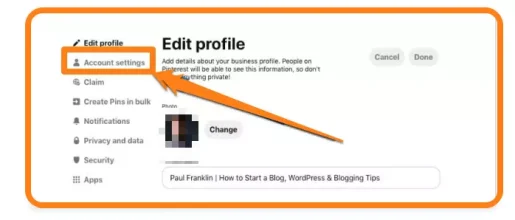
आप मुख्य Pinterest खाता सेटिंग पृष्ठ पर पहुंचेंगे। इस पेज के नीचे आपको एक बटन मिलेगा "खाता निष्क्रिय करें" . इस पर क्लिक करें और आपका खाता हाइबरनेशन में चला जाएगा।
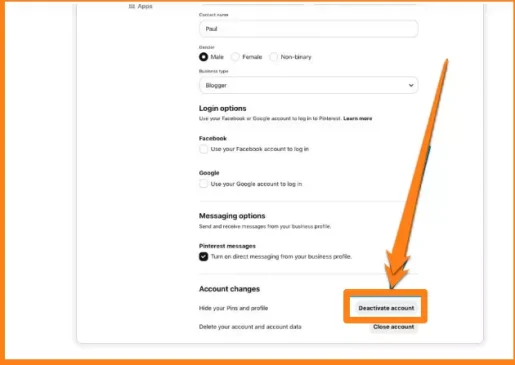
अंत में, Pinterest से साइन आउट करें...यह महत्वपूर्ण है!
एक बार जब आप Pinterest से लॉग आउट हो जाते हैं, तो आप अपने Pinterest होमपेज पर जाकर यह देख सकते हैं कि आपका खाता अब दिखाई नहीं दे रहा है या नहीं:
www.pinterest.com/your-pinterest-handle/
यदि आप अपना खाता नहीं देखते हैं, तो आपको पता चल जाएगा कि आपने इसे सफलतापूर्वक निष्क्रिय कर दिया है। यदि आपको अभी भी अपना खाता दिखाई देता है, तो आपको संभवतः यह करना होगा Pinterest समर्थन से संपर्क करें यह पता लगाने के लिए कि क्या गलत हुआ।
अगर आप तय करते हैं कि आप अपने Pinterest खाते को फिर से सक्रिय करना चाहते हैं, तो आपको बस उसी विवरण के साथ फिर से साइन इन करना होगा जो आपने पहले इस्तेमाल किया था।
अपना Pinterest अकाउंट कैसे डिलीट करें
यदि आप अपने Pinterest खाते को पूरी तरह से हटाना चाहते हैं और अपने पिन को अलविदा कहना चाहते हैं, तो चरण ऊपर वर्णित आपके खाते को निष्क्रिय करने के समान हैं। फर्क सिर्फ इतना है कि जब आप खाता सेटिंग पृष्ठ पर पहुंच जाते हैं, तो आप बटन पर क्लिक करते हैं "खाता बंद करें" .
जब आप इस बटन पर क्लिक करते हैं, तो संभावना है कि Pinterest इस बारे में कुछ फ़ीडबैक प्राप्त करना चाहेगा कि आपका खाता क्यों बंद किया गया था। सबमिट किए गए फॉर्म में अपने कारण जोड़ें और जारी रखने के लिए "अगला" बटन पर क्लिक करें। आपसे यह पुष्टि करने के लिए कहा जाएगा कि आप सुनिश्चित हैं कि आप अपना खाता हटाना चाहते हैं...इसलिए पुष्टि करें और सबमिट करें।
यदि आपको पैनिक अटैक आता है और आप निर्णय लेते हैं कि आपका Pinterest खाता हटाना वास्तव में एक गलती थी, तो आप हटाने का अनुरोध करने के बाद 14 दिनों तक अपने खाते को पुनः सक्रिय कर सकते हैं। एक निष्क्रिय खाते को फिर से सक्रिय करने के साथ, आपको बस अपने खाते के विवरण के साथ लॉग इन करना है और Pinterest आपको खाते को पुनः सक्रिय करने के लिए एक लिंक भेजेगा।
अपना Pinterest खाता हटाने का अनुरोध सबमिट करने के 14 दिन बाद, बस! आप अपना खाता या इससे जुड़े किसी भी पिन को पुनर्प्राप्त नहीं कर पाएंगे, इसलिए अपना Pinterest अकाउंट तभी डिलीट करें जब आप 100% सुनिश्चित हों। आप यह करना चाहते हैं।
सारांश
- अपना Pinterest खाता हटाने से पहले इसके बारे में सोचें। बहुत से लोगों ने ऐसा किया है और फिर पछताया है।
- यदि आप Pinterest से निराश हैं, तो अपने खाते को हटाने के विकल्प के रूप में उसे निष्क्रिय करने पर विचार करें।
- Pinterest खाते को निष्क्रिय करने से आपकी प्रोफ़ाइल, सेटिंग्स, पैनल और पिन आपके लिए सुरक्षित रहते हैं, लेकिन बस उन्हें छुपा देते हैं ताकि कोई उन्हें देख न सके।
- बस लॉग इन करके अपने निष्क्रिय Pinterest खाते को पुनः सक्रिय करें।
- यदि आप अपने Pinterest खाते को हटाना चुनते हैं, तो आपके पास अपने खाते को हमेशा के लिए समाप्त होने से पहले पुनः सक्रिय करने के लिए 14-दिन की अवधि है।
- हटाए गए खाते को पुन: सक्रिय करने के लिए, आपको इसे हटाने के लिए अपना अनुरोध सबमिट करने के 14 दिनों के भीतर लॉग इन करना होगा।
- हटाने के अनुरोध के 14 दिन बाद आपका Pinterest खाता स्थायी रूप से हटा दिया जाता है।
Pinterest के बारे में वह सब कुछ जो आपको जानना आवश्यक है
Pinterest के ट्विटर को प्राप्त करने के कारण
Pinterest से ट्रैफिक कैसे बढ़ाएं
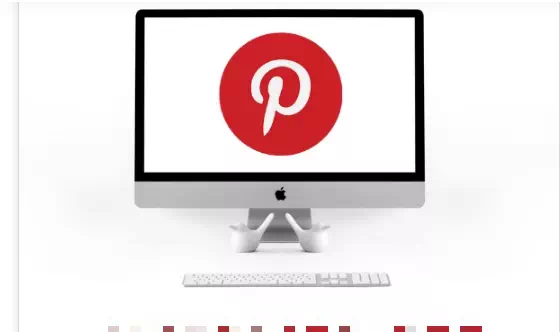
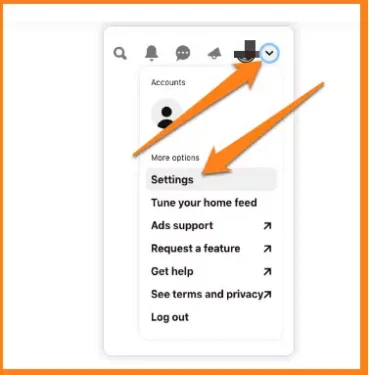
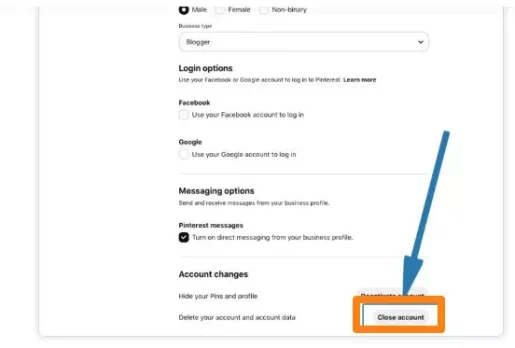









मैं एक पेशेवर वकील हूं